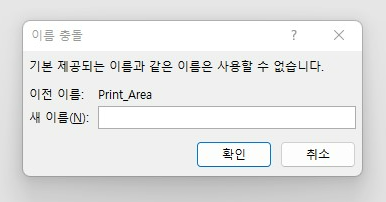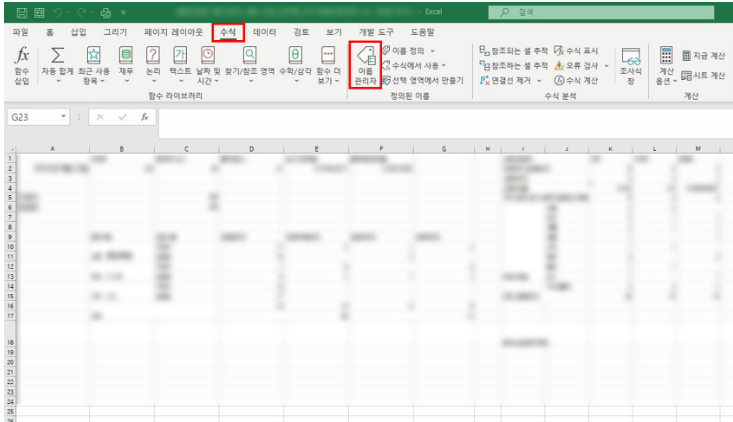- 엑셀 이름 충돌 Print_Area 해결하는 간단한 방법 목차
엑셀 이름 충돌 Print_Area 오류창이 나타났을때 해결하는 방법에 대해서 간단하게 알아보겠습니다. 엑셀을 사용하다보면 여러가지 오류창을 만날 수 있는데, 저는 종종 사진과 같은 이름 충돌과 관련된 메세지가 뜨더라구요.
이름 충돌 이라는 오류창과 함께 나타나는 내용을 보면
기본 제공되는 이름과 같은 이름은 사용할 수 없습니다.
이전 이름: Print_Area
새 이름(N) :
확인을 눌러야 하는지? 잘못될까 취소를 눌러보면 아무것도 나타나지 않는 엑셀 화면만 보게되죠.
그 해결방법은 생각보다 간단한데요
엑셀 이름 충돌 해결방법
창이 떳을때 새 이름(N) 칸에 아무렇게나 적으면서 확인을 계속 눌러줍니다.
기억을 못해도 상관없으니 창이 사라질때까지 계속 새 이름칸에 타이핑을 하면서 확인을 눌러주시면 됩니다.


이름 충돌 갯수에 따라서 창이 뜨는 횟수가 달라지기 때문에 안뜰때 까지 작업 해주시면 됩니다.
더이상 창이 뜨지않게 되면 이제 정상적으로 엑셀파일이 열리는것을 볼 수 있습니다.
이제, 마지막으로 우리가 열심히 타이핑했던 이름들을 전부 삭제해주면 끝입니다.
엑셀 상단에서 [수식 -> 이름관리자] 로 접근합니다.
실행되는 이름 관리자 화면에서 우리가 위에서 만든 모든 이름을 선택해서 삭제하면됩니다.
하나씩 누를 필요없고 한번에 드래그해서 삭제버튼을 눌러줍니다.
이렇게 이름들을 전부다 삭제하고 난 뒤에 저장을 하고,
파일을 다시열어보면 아까같은 이름 충돌 창은 실행되지 않고, 정상동작하는 엑셀파일을 볼 수 있습니다.